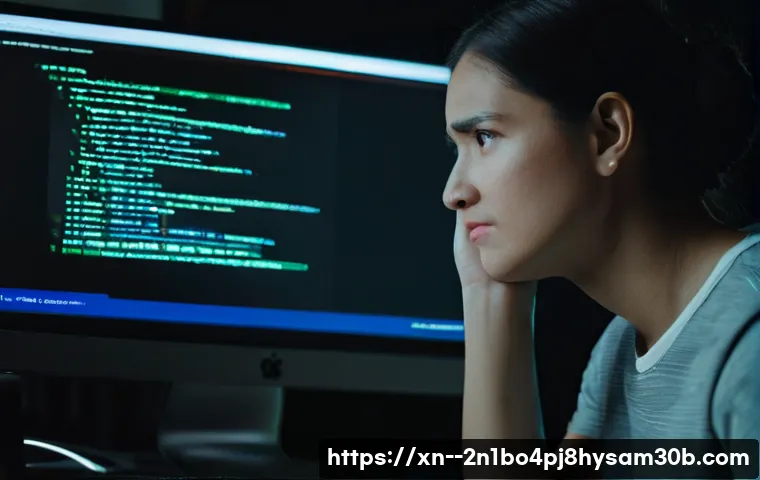여러분, 안녕하세요! 컴퓨터 관련 문제로 머리 아플 때마다 여러분의 든든한 해결사가 되어드리는 친근한 블로그 이웃입니다. 혹시 컴퓨터를 켰는데 갑자기 검은 화면에 ‘Press Ctrl+Alt+Del to restart’라는 섬뜩한 메시지가 뜬 경험 있으신가요?

특히 중요한 작업 중이거나 급하게 PC를 써야 할 때 이런 상황에 맞닥뜨리면 정말이지 심장이 쿵 내려앉죠. 신영동에서 급하게 작업을 하던 친구도 이런 오류 때문에 며칠 밤낮을 고생했다고 하더라고요. 단순히 재부팅만으로는 해결되지 않아 더욱 답답하고, 마치 컴퓨터가 ‘나 좀 도와줘!’ 하고 외치는 것 같아 안쓰럽기도 합니다.
이 문제는 하드웨어 문제일 수도 있고, 윈도우 부팅 파일 손상 같은 소프트웨어 문제일 수도 있어서 원인을 정확히 아는 것이 중요한데요. 디지털 시대에 갑자기 멈춰버린 컴퓨터는 우리의 소중한 시간과 에너지를 앗아가는 주범이 되곤 합니다. 그래서 오늘은 여러분의 이런 답답함을 시원하게 해소해 드리고자 합니다.
이 흔하고도 당황스러운 컴퓨터 부팅 오류, ‘Press Ctrl+Alt+Del to restart’의 모든 것을 확실히 알려드릴게요!
오류 메시지, 뭐가 다르길래 이렇게 헷갈릴까요?
여러분도 컴퓨터가 갑자기 멈추면서 검은 화면에 ‘Press Ctrl+Alt+Del to restart’라는 메시지만 덩그러니 남았을 때, 대체 뭐가 문제인지 몰라 당황하셨던 경험 있으실 거예요. 사실 이 하나의 메시지 뒤에는 여러 가지 다른 원인과 오류 코드가 숨어 있답니다. 제가 직접 고객님들의 PC를 수리하면서 가장 많이 접하는 유형은 크게 세 가지인데요, 각각의 메시지가 의미하는 바를 정확히 알아야 올바른 해결책을 찾을 수 있어요.
가장 흔하게 보이는 것 중 하나는 BOOTMGR is compressed
라는 메시지입니다. 이 친구는 말 그대로 윈도우 부팅 관리자 파일이 알 수 없는 이유로 압축되어 있거나 손상되어 컴퓨터가 읽지 못할 때 나타나요. 윈도우 시스템 최적화를 시도하다가 실수로 건드리거나, 간혹 악성코드 감염으로 부팅 파일이 손상되면서 이런 현상이 발생하기도 합니다. 마치 중요한 책의 목차가 압축되어 있어서 어디부터 읽어야 할지 모르는 상황과 비슷하죠. 처음 이 메시지를 접했을 때는 정말 황당했는데, 대부분은 부팅 관련 파일을 다시 정상화해주면 해결되곤 합니다.
또 다른 골치 아픈 메시지는 a disk read error occurred
입니다. 이건 컴퓨터가 하드 드라이브나 SSD에서 데이터를 읽어오려는데, 그 과정에서 오류가 발생했다는 뜻이에요. 주로 하드웨어 자체에 문제가 생겼을 때, 예를 들어 하드 드라이브가 고장 났거나, 메인보드와 연결된 SATA 케이블이 헐거워졌을 때, 또는 디스크에 배드 섹터가 생겨서 데이터를 제대로 읽지 못할 때 나타납니다. 신영동에서 급하게 작업을 하던 제 친구 컴퓨터도 갑자기 이런 오류가 뜨면서 멈춰버렸는데, 알고 보니 오래된 하드 디스크의 수명이 다해가고 있었더라고요. 이 메시지가 뜨면 하드웨어 고장을 가장 먼저 의심해봐야 합니다.
마지막으로 BOOTMGR is missing
이라는 메시지도 자주 볼 수 있어요. 이 경우는 부팅 관리자 파일 자체가 사라졌거나 심각하게 손상되어 컴퓨터가 아예 부팅 경로를 찾지 못하는 상황입니다. 윈도우를 재설치하는 과정에서 오류가 발생했거나, 바이러스 감염으로 부팅 섹터가 파괴되었을 때, 혹은 MBR(Master Boot Record) 같은 부팅 관련 정보가 손상되었을 때 나타나죠. 윈도우 11 로 업데이트를 시도하다가 MBR을 GPT로 바꾸는 과정에서 문제가 생겨 이 메시지가 떴다는 지식인 Q&A 사례도 본 적이 있어요. 이처럼 메시지 하나하나에 숨겨진 의미를 파악하는 것이 문제를 해결하는 첫걸음이랍니다.
자주 보이는 오류 메시지 유형과 그 의미
내 컴퓨터는 지금 무엇을 말하고 싶은 걸까요?
도대체 왜 갑자기 이런 일이?! 컴퓨터가 아픈 원인 파헤치기
컴퓨터가 아무 이유 없이 ‘Press Ctrl+Alt+Del to restart’ 오류를 뱉어내는 경우는 거의 없어요. 뒤돌아보면 분명 어떤 ‘원인’이 있었을 겁니다. 제가 수많은 PC를 고쳐오면서 체득한 바로는, 이 오류의 원인은 크게 하드웨어적인 문제와 소프트웨어적인 문제로 나눌 수 있어요. 이 두 가지를 정확히 이해해야 문제 해결에 한 걸음 더 다가설 수 있죠.
가장 흔한 하드웨어적인 원인으로는 역시 저장 장치의 고장을 들 수 있습니다. 여러분의 소중한 윈도우와 파일이 담겨 있는 HDD나 SSD가 물리적으로 손상되거나, 수명이 다해서 제대로 작동하지 않을 때 이런 오류가 발생하기 쉬워요. 심지어 저장 장치와 메인보드를 연결하는 SATA 케이블이나 전원 케이블이 헐거워졌거나 불량인 경우에도 데이터를 제대로 읽지 못해 오류가 뜨기도 합니다. 제 경험상, 컴퓨터에서 ‘드르륵’ 하는 이상한 소리가 나기 시작했다면 하드웨어 고장 신호일 가능성이 높으니 주의 깊게 들어보셔야 해요. RAM(메모리)에 문제가 생겨도 부팅 오류가 발생할 수 있는데, 이건 마치 컴퓨터가 잠시 정보를 기억해야 하는데 그 기억을 담당하는 뇌 부분이 고장 난 것과 같습니다.
소프트웨어적인 원인도 무시할 수 없습니다. 윈도우 부팅 파일이 손상되거나 삭제된 경우가 대표적이죠. 잘못된 시스템 최적화 프로그램 사용이나 바이러스, 악성코드 감염이 이런 문제를 일으키기도 해요. 특히 MBR(Master Boot Record)이나 GPT(GUID Partition Table) 같은 파티션 정보가 손상되면 컴퓨터는 어디서부터 윈도우를 시작해야 할지 몰라 헤매게 됩니다. 앞서 언급했듯이 윈도우 업데이트 중 부팅 방식 변경을 시도하다가 오류가 난 사례처럼, 시스템 파일이나 부팅 관련 설정을 건드릴 때 이런 문제가 발생할 수 있어요. 어둠의 경로로 소프트웨어를 설치하다가 바이러스에 감염되어 부팅 파일이 손상되는 경우도 종종 목격했습니다. 이처럼 원인은 다양하지만, 대부분의 경우 잘만 찾아내면 해결할 수 있답니다.
하드웨어 고장, 의외로 흔한 주범!
소프트웨어 설정 오류가 부팅을 방해할 때
이것부터 해보세요! 간단하지만 강력한 초기 해결책들
컴퓨터 화면에 ‘Press Ctrl+Alt+Del to restart’ 메시지가 떴을 때, 패닉에 빠지기보다는 침착하게 몇 가지 간단한 시도를 해보는 것이 중요해요. 의외로 복잡한 수리 없이 작은 노력만으로 문제가 해결되는 경우가 많으니까요. 제가 현장에서 가장 먼저 시도하는 방법들을 여러분께도 공유해 드릴게요.
가장 먼저 해볼 수 있는 건, 너무나도 당연하게 들리겠지만 ‘재부팅’입니다. 단순히 일시적인 시스템 오류나 충돌로 인해 문제가 발생했을 수도 있기 때문이죠. Ctrl+Alt+Del 을 눌러 재부팅하거나, 전원 버튼을 길게 눌러 강제 종료 후 다시 켜보는 것만으로도 해결되는 경우가 종종 있습니다. 마치 잠시 정신을 못 차리던 친구가 머리를 한 번 흔들고 다시 정신 차리는 것과 비슷하다고 할까요? 다음으로는 BIOS/UEFI 설정을 확인하는 단계인데요. 컴퓨터 전원을 켠 직후 Delete 키나 F2 키(제조사마다 다름)를 연타하여 BIOS/UEFI 설정 화면으로 진입해야 합니다. 여기서 ‘Boot Order’ 또는 ‘부팅 순서’ 항목을 찾아 현재 윈도우가 설치된 저장 장치가 첫 번째 부팅 장치로 제대로 설정되어 있는지 확인해주세요. 간혹 USB나 다른 장치로 부팅 순서가 바뀌어 오류가 발생하는 경우가 있거든요.
또 하나 의외로 많은 분들이 간과하는 것이 바로 ‘케이블 재연결’입니다. 컴퓨터 본체를 열어보면 하드 드라이브나 SSD에 연결된 SATA 데이터 케이블과 전원 케이블이 보일 거예요. 이 케이블들이 헐거워졌거나 제대로 연결되어 있지 않아 데이터를 읽지 못하는 경우가 생각보다 많습니다. 전원을 완전히 끈 상태에서 이 케이블들을 뽑았다가 다시 꽉 끼워보는 것만으로도 문제가 해결되는 마법 같은 순간을 여러 번 경험했어요. 특히 컴퓨터를 이동시켰거나 본체 내부를 청소한 후에 이런 오류가 뜬다면 케이블 연결 불량을 가장 먼저 의심해봐야 합니다. 만약 본체 내부를 열어보는 것이 익숙하지 않거나 어렵다면 무리하게 시도하지 않는 것이 좋지만, 조금이라도 컴퓨터를 다룰 줄 아는 분이라면 이 정도 시도는 충분히 해볼 만하답니다. 이러한 초기 점검만으로도 많은 문제를 해결할 수 있어요.
일단 재부팅부터! 단순 오류의 의외의 해결책
BIOS/UEFI 부팅 순서, 제대로 되어있나요?
본체 내부, 혹시 케이블이 헐거워졌을까요?
이젠 좀 더 깊이 있게! 고급 해결 방법으로 문제 뿌리 뽑기
간단한 초기 해결책으로 문제가 해결되지 않았다면, 이제는 조금 더 깊이 있는 해결 방법을 시도해볼 차례입니다. 물론 이 과정은 컴퓨터에 대한 약간의 지식이 필요하고, 잘못하면 더 큰 문제를 일으킬 수도 있으니 신중하게 접근해야 해요. 하지만 제대로만 따라 한다면 여러분의 소중한 컴퓨터를 다시 살려낼 수 있을 겁니다.
가장 효과적인 방법 중 하나는 ‘윈도우 설치 미디어를 이용한 시동 복구’입니다. 윈도우 7, 8, 10, 11 모두 시동 복구 기능을 제공하는데요, 윈도우 설치 USB나 DVD로 부팅한 다음 ‘컴퓨터 복구’ 옵션을 선택하면 됩니다. 여기서 ‘문제 해결’ -> ‘고급 옵션’으로 들어가면 다양한 복구 도구를 만날 수 있어요. 특히 ‘명령 프롬프트’를 활용하는 것이 중요한데, 여기서 , , 같은 명령어를 입력하여 부팅 관련 파일을 새로 만들거나 복구할 수 있습니다. 이 명령어들은 MBR(Master Boot Record)이나 BCD(Boot Configuration Data) 같은 핵심 부팅 정보를 재정립하는 역할을 해요. 마치 고장 난 내비게이션의 지도 데이터를 새로 업데이트해주는 것과 같죠. 제가 수리했던 구로동 고객님 PC도 BOOTMGR is compressed 오류로 고생하셨는데, 이 명령어로 부팅 파일을 다시 살려낸 후 정상적으로 부팅되셨어요.
만약 MBR이나 GPT 파티션 구조 자체에 문제가 생긴 경우라면 좀 더 전문적인 접근이 필요합니다. 특히 윈도우 11 업데이트를 위해 MBR을 GPT로 변환하다가 오류가 발생했다는 지식인 Q&A 사례처럼, 부팅 방식 변경 중에 문제가 발생하면 해결이 쉽지 않을 수 있어요. 이런 경우에는 윈도우 설치 미디어의 명령 프롬프트에서 명령어를 활용하여 디스크 파티션을 관리하거나, MBR2GPT 같은 전용 도구를 사용해야 할 수도 있습니다. 다만 이 과정은 디스크의 모든 데이터가 삭제될 위험이 있으므로, 꼭 필요한 경우에만 신중하게 진행하고, 가능하다면 데이터 백업을 먼저 시도하는 것이 좋습니다. 마지막으로, 만약 디스크 자체에 배드 섹터 같은 물리적인 오류가 원인이라면 디스크 검사 도구를 사용해야 합니다. 윈도우 내장 도구나 별도의 디스크 검사 프로그램을 통해 디스크 상태를 진단하고, 필요한 경우 섹터 복구를 시도해야 해요.
윈도우 복구 모드를 활용한 부팅 파일 살리기
MBR/GPT 파티션 오류 바로잡기
내 소중한 데이터는 지켜야죠! 안전한 데이터 복구 방법
컴퓨터가 부팅되지 않는 상황에서 가장 가슴 졸이는 건 바로 ‘데이터’입니다. 중요한 문서, 사진, 동영상 등 개인의 소중한 추억이나 업무 자료들이 하드 디스크에 갇혀버렸을 때의 상실감이란… 정말 이루 말할 수 없죠. 다행히도 부팅 오류가 발생했다고 해서 모든 데이터가 사라지는 건 아니에요. 제대로 된 방법으로 접근하면 대부분의 데이터를 안전하게 복구할 수 있습니다.
가장 보편적이고 안전한 방법은 부팅되지 않는 하드 드라이브나 SSD를 컴퓨터 본체에서 분리하여 ‘외장 하드 케이스’에 연결한 다음, 다른 정상적인 컴퓨터에 USB로 연결하여 데이터를 백업하는 것입니다. 이 방법은 물리적인 손상이 심하지 않은 한 거의 모든 경우에 유용하게 쓸 수 있어요. 마치 교통사고가 나서 차는 움직이지 않지만, 차 안에 있는 물건들은 멀쩡히 꺼낼 수 있는 것과 같죠. 저도 자주 사용하는 방법인데, 이렇게 해서 고객님들의 사진이나 문서들을 안전하게 찾아드릴 때마다 정말 뿌듯하답니다. 간단한 도구만 있으면 누구나 시도해볼 수 있는 방법이니, 꼭 한 번 도전해보세요!
만약 하드 드라이브 자체가 물리적으로 심하게 손상되었거나, 외장 케이스에 연결해도 인식이 되지 않는다면, 시중의 데이터 복구 전문 프로그램을 사용해보는 것도 한 가지 방법입니다. 대표적으로 Recuva, EaseUS Data Recovery Wizard 같은 프로그램들이 있는데, 이들은 손상된 디스크에서 삭제되었거나 손상된 파일을 찾아 복구하는 데 도움을 줍니다. 하지만 이런 프로그램들은 디스크의 물리적인 손상이 심할 경우 효과가 제한적일 수 있어요. 만약 소프트웨어적인 방법으로도 데이터 복구가 어렵거나, 데이터의 중요도가 매우 높다면 반드시 ‘전문 데이터 복구 업체’의 도움을 받는 것이 현명합니다. 비용이 발생하더라도 전문 장비와 기술을 갖춘 곳에서 복구를 시도하는 것이 가장 안전하고 성공률이 높기 때문이죠. 데이터는 한 번 잃으면 되돌리기 어렵다는 점, 항상 기억하고 미리미리 백업하는 습관을 들이는 것이 가장 중요합니다.
데이터 안전하게 꺼내기, 외장 케이스가 해결사!
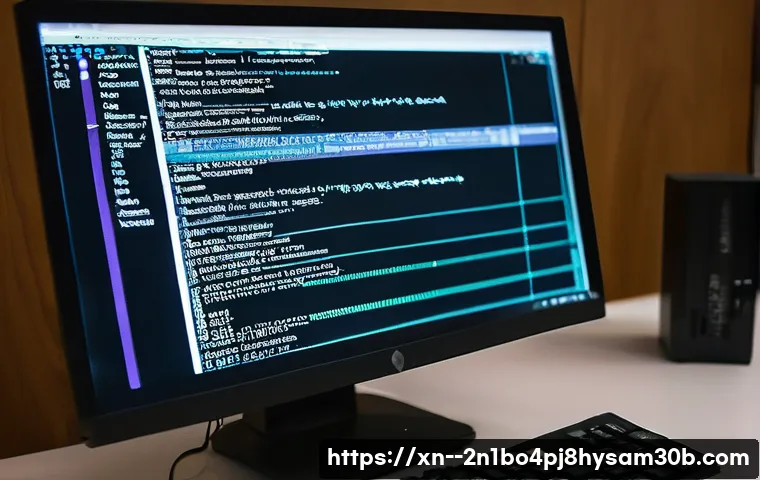
복구가 어렵다면, 전문가의 손길이 필요해요
예방이 최선! 이런 일은 만들지 말아요!
‘Press Ctrl+Alt+Del to restart’ 오류를 겪고 나면 다음부터는 이런 일이 발생하지 않도록 예방하는 것이 얼마나 중요한지 뼈저리게 느끼게 될 겁니다. 미리미리 관리하고 주의를 기울이면 불필요한 시간 낭비와 스트레스를 줄일 수 있어요. 제가 여러분께 꼭 추천하고 싶은 몇 가지 예방 꿀팁들을 알려드릴게요!
가장 중요하고도 기본적인 것은 바로 ‘정기적인 백업’입니다. 여러분의 소중한 사진, 문서, 업무 파일 등을 외장 하드, USB, 클라우드 저장 공간(네이버 마이박스, 구글 드라이브 등)에 꾸준히 백업하는 습관을 들이는 것이 중요해요. 설마 내가? 하는 순간 오류는 찾아오기 마련이니까요. 자동 백업 기능을 설정해두면 더욱 편리하게 관리할 수 있습니다. 다음으로는 ‘안정적인 전원 공급’ 환경을 만들어주는 것이 중요해요. 갑작스러운 정전이나 불안정한 전압은 하드웨어 손상으로 이어질 수 있거든요. 멀티탭을 사용할 때는 반드시 과부하 차단 기능이 있는 제품을 선택하고, 중요한 작업을 많이 하시는 분들은 UPS(무정전 전원 장치)를 고려해보시는 것도 좋습니다. 제 경험상, 갑작스러운 전원 차단으로 인해 윈도우 부팅 파일이 손상되는 경우가 꽤 많았어요.
또한, ‘정품 소프트웨어 사용’과 ‘정기적인 바이러스 검사’도 필수적입니다. 어둠의 경로로 다운로드한 소프트웨어는 악성코드나 바이러스에 감염될 위험이 매우 높으며, 이들이 시스템 파일을 손상시켜 부팅 오류를 유발하는 경우가 많습니다. 지식인 Q&A에서 콜오브듀티를 어둠의 경로로 깔던 중 문제가 생겼다는 사례처럼, 불법 소프트웨어는 언제나 잠재적인 위험을 안고 있습니다. 윈도우 디펜더나 신뢰할 수 있는 백신 프로그램을 항상 최신 상태로 유지하고, 주기적으로 전체 검사를 진행하여 컴퓨터를 깨끗하게 관리해주세요. 마지막으로, 불필요한 시스템 최적화 프로그램 사용은 자제하는 것이 좋습니다. 오히려 시스템 파일을 건드려 부팅 문제를 일으킬 수 있으니, 정말 필요한 기능만 사용하고 검증되지 않은 프로그램은 설치하지 않는 것이 현명합니다. 이런 작은 습관들이 모여 여러분의 컴퓨터를 오랫동안 건강하게 지켜줄 거예요.
정기적인 백업, 습관이 중요해요!
안정적인 전원 공급 환경 만들기
소프트웨어는 정품으로, 바이러스는 OUT!
| 오류 메시지 유형 | 예상되는 주요 원인 | 초기 대응 및 해결 방향 |
|---|---|---|
| BOOTMGR is compressed | 윈도우 부팅 파일 압축 손상, 시스템 최적화 오류, 악성코드 감염 | 윈도우 설치 미디어로 시동 복구 및 명령어 사용 |
| a disk read error occurred | 하드 드라이브/SSD 물리적 손상, SATA 케이블 불량, 배드 섹터 발생 | 케이블 연결 확인, 디스크 검사, 저장 장치 교체 고려 |
| BOOTMGR is missing | 부팅 파일 손상 또는 삭제, MBR/GPT 오류, 윈도우 재설치 실패 | 윈도우 설치 미디어로 MBR/BCD 복구, 파티션 구조 점검 |
| 기타 (Press Ctrl+Alt+Del to restart 만 뜨는 경우) | 일시적인 시스템 오류, BIOS/UEFI 부팅 순서 변경, RAM 오류 | 재부팅, BIOS/UEFI 부팅 순서 확인, RAM 재장착 또는 교체 |
이런 증상이라면 더 이상 고민 말고 전문가에게 맡기세요!
앞서 제시해 드린 다양한 해결 방법들을 모두 시도해 보셨는데도 불구하고 컴퓨터가 여전히 ‘Press Ctrl+Alt+Del to restart’ 메시지만 띄우고 부팅되지 않는다면, 이제는 전문가의 도움이 필요한 시점일 수 있습니다. 혼자서 끙끙 앓다가 오히려 더 큰 문제를 일으키거나 소중한 데이터를 영구적으로 손상시킬 수도 있으니까요. 제가 직접 현장에서 고객님들을 만나면서 “이 정도면 전문가를 찾아야겠다”고 판단하는 몇 가지 상황들을 알려드릴게요.
첫 번째는 본체에서 ‘이상한 소리’가 들릴 때입니다. 예를 들어 하드 드라이브에서 ‘딱딱’ 거리는 소리, ‘드르륵’ 하는 소음, 아니면 평소와 다른 기계적인 마찰음 같은 것들이요. 이런 소리는 하드 드라이브나 다른 하드웨어 부품의 물리적인 고장을 의미하는 강력한 신호입니다. 특히 하드 드라이브는 한 번 고장이 나기 시작하면 순식간에 악화되어 데이터 복구마저 어려워질 수 있어요. 이런 소리가 들린다면 더 이상 자가 수리를 시도하지 마시고, 즉시 전원을 끄고 전문가에게 진단을 받아보시는 것이 가장 현명합니다. 저도 이런 소리가 나는 컴퓨터를 수리할 때는 가장 먼저 데이터 복구 가능성부터 확인하곤 한답니다.
두 번째는 위에 설명드린 윈도우 설치 미디어를 이용한 시동 복구, MBR/GPT 복구 등 ‘고급 해결 방법을 시도했지만 실패했거나 너무 어렵다고 느껴질 때’입니다. 명령 프롬프트 작업이나 BIOS/UEFI 설정 변경은 자칫 잘못하면 시스템 전체에 더 큰 문제를 일으킬 수 있는 민감한 작업이에요. 만약 자신이 없거나 여러 번 시도했는데도 해결되지 않는다면, 더 이상 시간을 낭비하지 마시고 전문 컴퓨터 수리점을 방문하는 것이 좋습니다. 그들은 전문 장비와 경험을 바탕으로 여러분이 놓쳤을 수 있는 미묘한 원인을 찾아내고 안전하게 해결해 줄 수 있을 거예요. 혼자 모든 것을 해결하려다가 스트레스만 받고 더 큰 고장을 유발하는 것보다는, 때로는 전문가의 도움을 받는 것이 가장 빠르고 확실한 해결책이 될 수 있다는 점을 잊지 마세요.
이런 증상이라면 전문가가 답!
혼자 끙끙 앓지 마세요, 도움이 필요할 때!
글을 마치며
오늘은 ‘Press Ctrl+Alt+Del to restart’라는 메시지가 뜨는 다양한 부팅 오류에 대해 함께 자세히 알아보고, 직접 해결해볼 수 있는 방법부터 데이터를 지키는 꿀팁, 그리고 전문가에게 맡겨야 할 시점까지 모든 것을 꼼꼼하게 살펴보았습니다. 컴퓨터는 우리 생활의 필수품인 만큼, 갑작스러운 오류는 정말 당황스럽고 스트레스를 주죠. 하지만 오늘 알려드린 정보들을 통해 여러분의 소중한 PC를 다시 정상으로 돌리고, 앞으로는 이런 문제가 발생하지 않도록 미리 예방하는 데 도움이 되셨기를 진심으로 바랍니다.
알아두면 쓸모 있는 정보
1. 컴퓨터 오류 메시지는 단순히 ‘Press Ctrl+Alt+Del’로 보이지만, 그 뒤에는 ‘BOOTMGR is compressed’, ‘a disk read error occurred’, ‘BOOTMGR is missing’ 등 다양한 원인이 숨어있으니 메시지를 정확히 파악하는 것이 중요합니다.
2. 컴퓨터가 부팅되지 않을 때는 가장 먼저 ‘재부팅’과 ‘BIOS/UEFI 부팅 순서 확인’, 그리고 본체 내부의 ‘케이블 재연결’을 시도해보세요. 의외로 간단하게 해결되는 경우가 많습니다.
3. 윈도우 설치 미디어를 이용한 ‘시동 복구’ 기능은 손상된 부팅 파일을 복구하는 데 매우 효과적입니다. 명령 프롬프트에서 ‘bootrec’ 명령어를 활용하면 많은 문제를 해결할 수 있습니다.
4. 부팅 불가 상황에서 가장 중요한 것은 데이터 보호! 부팅되지 않는 저장 장치를 분리하여 다른 PC에 연결하거나, 전문 데이터 복구 프로그램을 활용하여 소중한 자료를 안전하게 백업하는 것이 급선무입니다.
5. 컴퓨터 오류를 예방하기 위해서는 ‘정기적인 백업’, ‘안정적인 전원 공급’, ‘정품 소프트웨어 사용’, 그리고 ‘주기적인 바이러스 검사’가 필수적입니다. 작은 습관이 큰 문제를 막을 수 있습니다.
중요 사항 정리
‘Press Ctrl+Alt+Del to restart’ 메시지는 단순히 재부팅을 요청하는 것이 아니라, 컴퓨터 부팅 과정에서 심각한 문제가 발생했음을 알리는 신호입니다. 이 메시지 뒤에 숨겨진 ‘BOOTMGR is compressed’, ‘a disk read error occurred’, ‘BOOTMGR is missing’ 등의 구체적인 오류 유형을 파악하는 것이 해결의 첫걸음이에요. 문제는 크게 하드웨어적인 고장(저장 장치 불량, 케이블 문제)과 소프트웨어적인 손상(부팅 파일 손상, MBR/GPT 오류)으로 나눌 수 있습니다. 초기 단계에서는 간단한 재부팅이나 BIOS/UEFI 설정 확인, 케이블 재연결로 해결될 수 있지만, 문제가 지속된다면 윈도우 설치 미디어를 활용한 시동 복구와 같은 고급 해결 방법을 시도해야 합니다. 무엇보다 중요한 것은 데이터 백업이며, 자가 해결이 어렵거나 하드웨어적인 이상 소음이 발생한다면 주저하지 말고 전문가의 도움을 받는 것이 현명합니다. 정기적인 백업과 안정적인 PC 관리 습관으로 이런 불상사를 미리미리 예방하는 것이 가장 중요하겠죠!
자주 묻는 질문 (FAQ) 📖
질문: 컴퓨터 부팅 시 ‘Press Ctrl+Alt+Del to restart’ 메시지가 뜨는 건 정확히 무슨 의미인가요?
답변: 아, 이 메시지를 보면 정말 가슴이 철렁하죠! 이 문구는 컴퓨터가 윈도우로 진입하는 과정, 즉 부팅을 시작하지 못하고 중간에 멈췄다는 뜻이에요. 컴퓨터가 윈도우를 로드하기 위한 필수 파일이나 하드웨어에 접근하지 못하고 있다는 신호라고 보시면 돼요.
특히 이 메시지 앞에 ‘BOOTMGR is compressed’나 ‘BOOTMGR is missing’, 또는 ‘a disk read error occurred’ 같은 문구가 함께 뜨는 경우가 많은데, BOOTMGR은 윈도우 부팅 관리자 파일이거든요. 얘가 압축되어 있거나 사라졌거나, 아니면 디스크 자체에 문제가 생겨서 파일을 읽어 올 수 없다는 치명적인 상황을 알려주는 거죠.
제가 예전에 밤새 작업한 보고서를 저장도 못하고 이 화면만 쳐다봤던 적이 있는데, 그때의 좌절감이란… 정말 겪어본 사람만 알 거예요. 쉽게 말해, 윈도우로 가는 길이 막혔다고 이해하시면 가장 정확해요.
질문: 이 오류는 왜 갑자기 나타나는 건가요? 주요 원인들은 어떤 게 있나요?
답변: 저도 이런 오류가 갑자기 뜰 때마다 ‘내가 뭘 잘못했나?’ 싶더라고요. 사실 이 오류는 정말 다양한 원인 때문에 발생할 수 있어요. 크게 소프트웨어 문제와 하드웨어 문제로 나눠볼 수 있는데요.
소프트웨어 쪽으로는 윈도우 부팅 파일 자체가 손상되었을 가능성이 가장 커요. 윈도우 업데이트 중에 전원이 갑자기 나가거나, 악성코드에 감염되거나, 또는 저처럼 MBR(Master Boot Record)을 GPT(GUID Partition Table)로 바꾸려다가 잘못 건드리는 경우에도 이런 문제가 생길 수 있어요.
한 번은 윈도우 11 로 업데이트하다가 실패해서 이 오류를 겪었다는 분도 봤답니다. 하드웨어 문제로는 컴퓨터의 심장이라고 할 수 있는 하드 드라이브나 SSD에 물리적인 손상이 생겨서 데이터를 제대로 읽어 오지 못할 때 나타나요. 불량 섹터가 생기거나, 케이블이 헐거워지거나, 심지어는 갑작스러운 정전 같은 외부 충격도 원인이 될 수 있어요.
가끔은 BIOS(Basic Input/Output System) 설정이 잘못돼서 부팅 순서가 꼬이는 경우도 있더라고요. 원인이 복잡해서 더욱 답답한 오류 중 하나죠.
질문: 컴퓨터 AS를 부르기 전에 집에서 직접 시도해볼 수 있는 해결 방법이 있을까요?
답변: 물론이죠! 무턱대고 AS 기사님을 부르기 전에 몇 가지 시도해볼 만한 방법들이 있어요. 저도 급할 때마다 이 방법들을 써서 문제를 해결하곤 했답니다.
먼저, 가장 기본적인 건 컴퓨터를 강제 종료했다가 다시 켜보는 거예요. 간혹 일시적인 오류일 때도 있거든요. 그래도 안 된다면, 혹시 최근에 컴퓨터 내부 부품을 건드렸거나 새로운 장치를 연결했다면, 일단 다시 원래대로 되돌려놓고 부팅을 시도해보세요.
케이블이 헐겁게 연결되어 있는 경우가 의외로 많답니다. 다음으로 중요한 건 윈도우 설치 미디어(USB나 DVD)를 이용하는 거예요. 윈도우 설치 디스크로 부팅한 다음 ‘컴퓨터 복구’ 옵션을 선택해서 ‘시동 복구’를 시도하거나, 명령 프롬프트에서 ‘bootrec /fixmbr’, ‘bootrec /fixboot’, ‘bootrec /rebuildbcd’ 같은 명령어를 입력해서 부팅 관련 파일을 재구성해볼 수 있어요.
이 방법으로 많은 분들이 문제를 해결하시더라고요. 다만, 이런 복구 시도가 너무 어렵거나, 도중에 ‘17%에서 멈춰서 한 시간 넘게 안 넘어가요’ 같은 상황이 발생한다면, 그때는 과감하게 전문가의 도움을 받는 게 가장 현명한 선택이에요. 괜히 건드리다가 더 큰 문제를 만들 수도 있으니까요.
여러분의 소중한 데이터를 보호하기 위해서라도 무리한 시도는 금물입니다!